Windows operētājsistēma ietver tik daudzas slēptas vai grūti pamanāmas funkcijas, kuras pat ilgu laiku lietotāji nezina par daudzām slēptajām funkcijām Windows operētājsistēmā.
Otrā dienā, kad es biju drauga vietā, es pamanīju savu draugu, ierakstot programmas nosaukumu programmā Windows 10 Start izvēlnes meklēšanas lodziņā un nospiežot taustiņu Enter, lai atvērtu citu Notepad piemēru. Tagad, daudzi no jums varētu domāt, kas ir nepareizi ar mana drauga pieeju atvērt citu Notepad programmas gadījumu.

Lai gan vienmēr var atvērt citu programmas gadījumu, ierakstot tā nosaukumu meklēšanas lodziņā un nospiežot taustiņu Enter, ir daudz vieglāk veidus, kā ātri uzsākt citu lietojumprogrammu Windows operētājsistēmā, ieskaitot Windows 10.
Vai visas programmas atbalsta vairākus gadījumus?
Nē, ne visas programmas atbalsta vairākus gadījumus. Piemēram, pēc noklusējuma nevar palaist citu Windows Media Player gadījumu. Lai Windows Media Player atbalstītu vairākus gadījumus, jāizmanto neliels trešās puses rīks. Tāpat universālā vai Store lietotnes programmā Windows 10 neatbalsta vairākus gadījumus.
Īsāk sakot, ierobežojot dažas programmas, piemēram, WMP un Skype, lielākā daļa darbvirsmas programmu atbalsta vairākus gadījumus. Populāras Office programmas, piemēram, Word un Excel, atbalsta arī vairākus gadījumus.
4 veidi, kā atvērt citu programmas gadījumu
Tālāk ir četras metodes, lai ātri atvērtu citu programmas gadījumu Windows 10, Windows 8 / 8.1 un Windows 7.
1. metode - atveriet citu programmas gadījumu, izmantojot peli
2. metode - atveriet citu lietojumprogrammas gadījumu, izmantojot peli
3. metode - palaist citu lietojumprogrammas gadījumu, izmantojot tastatūras īsceļu
4. metode - izmantojiet peli, lai atvērtu citu programmas gadījumu
1. metode no 4
Palaist citu instanci, izmantojot peli
1. solis. Ja programmas eksemplārs jau darbojas, ar peles labo pogu noklikšķiniet uz tās uzdevumjoslas ikonas un pēc tam noklikšķiniet uz programmas nosaukuma, lai atvērtu citu programmas gadījumu.
Piemēram, ja Notepad jau darbojas, lai atvērtu citu piemēru, uzdevumjoslā ar peles labo pogu noklikšķiniet uz Notepad ikonas un pēc tam noklikšķiniet uz Notepad.
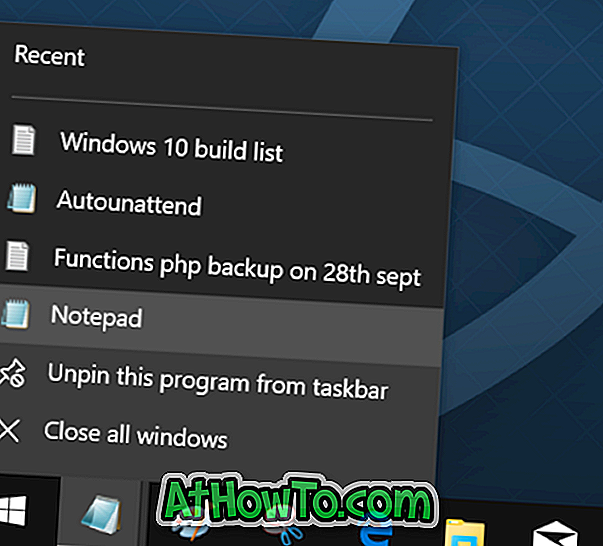
2. metode no 4
Palaist citu programmas gadījumu, izmantojot peli
1. solis. Kad programmas eksemplārs jau darbojas, turiet nospiestu taustiņu Shift un pēc tam noklikšķiniet uz (kreisais klikšķis) uz programmas ikonas uzdevumjoslā, lai atvērtu citu instanci. Ja programma atbalsta vairākus gadījumus, darbība atvērs citu piemēru.
3. metode no 4
Atveriet citu instanci, izmantojot tastatūras īsceļu
Tāpat kā man, ja vēlaties atvērt citu instanci, izmantojot tastatūras īsceļu, tam ir arī tastatūras īsceļš.
1. solis. Ja programmas gadījums jau darbojas, varat izmantot Windows logotipa taustiņu + Shift + 1-9, lai atvērtu citu programmas gadījumu. Piemēram, ja Notepad programma parādās tieši blakus pogai Sākt un jau darbojas, varat izmantot Windows logotipu + Shift + 1, lai atvērtu citu instanci.
Tāpat, ja programma Paint ir ceturtā programma no pogas Sākt, lai atvērtu citu piemēru, jums jānospiež Windows logotipa taustiņš + Shift + 4.
4. metode no 4
Vienkāršs veids, kā atvērt citu programmas gadījumu
Tas ir vienkāršākais partijas veids. Noklikšķiniet uz programmas uzdevumjoslas ikonas, kas atbalsta vairākus gadījumus, lai atvērtu citu programmas gadījumu. Ja šī metode nedarbojas, lūdzu, pārbaudiet peles iestatījumus. Lai iegūtu detalizētu informāciju, dodieties caur mūsu vienkāršo veidu, kā Windows 10 rokasgrāmatā atvērt vairākus programmas gadījumus.
Ceru tas palīdzēs!














